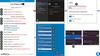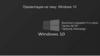Похожие презентации:
Подключение к VPN Для Windows 10
1.
Подключение к VPNДля Windows 10
2
3
Нажать кнопку ПУСК
1
2
3
Набрать слово VPN
Нажать Добавить VPN-Подключение
Нажать Добавить VPN-Подключение (2)
Вписать следующие данные:
4
5
6
Поставщик услуг VPN Windows (встроенный)
Имя подключения (возможно любое)
Имя или адрес сервера mir-ike.alrosa.ru или mirike1.alrosa.ru
7
8
9
10
11
12
13
14
1
4
Тип VPN IKEv2
5
Тип данных для ввода имя пользователя и пароль
6
Имя пользователя рабочий логин
7
Пароль текущий рабочий пароль
8
Нажать сохранить
Нажать значок сети и выбрать подключиться
Убедиться что написано Подключено
Можно приступать к подключению к Удаленном столу
13
14
12
9
10
11
2.
Подключение к VPN1
2
Для Windows 7
1
2
3
4
5
6
3
Нажать правой кнопкой мыши на иконку сети
4
Нажать Центр управления сетями и общим доступом
Нажать Настройка нового подключения или сети
Нажать Подключение к рабочему месту
9
Нажать Использовать мое подключение к Интернету VPN
6
В поле Интернет адрес вписать mir-ike.alrosa.ru или mir-
10
mir-ike.alrosa.ru
ike1.alrosa.ru
5
7 В поле Имя местоназначения можно пропустить
8 Нажать Далее
9 Вписать имя пользователя
10 Вписать пароль
11 Вписать домен ALROSA.RU
12 Нажать Создать
13 Нажать иконку сети
14 Нажать Подключение
15 Нажать Подключение
16 Нажать иконку сети
17 Убедиться что написано Подключено
11
7
12
8
17
14
13
15
16
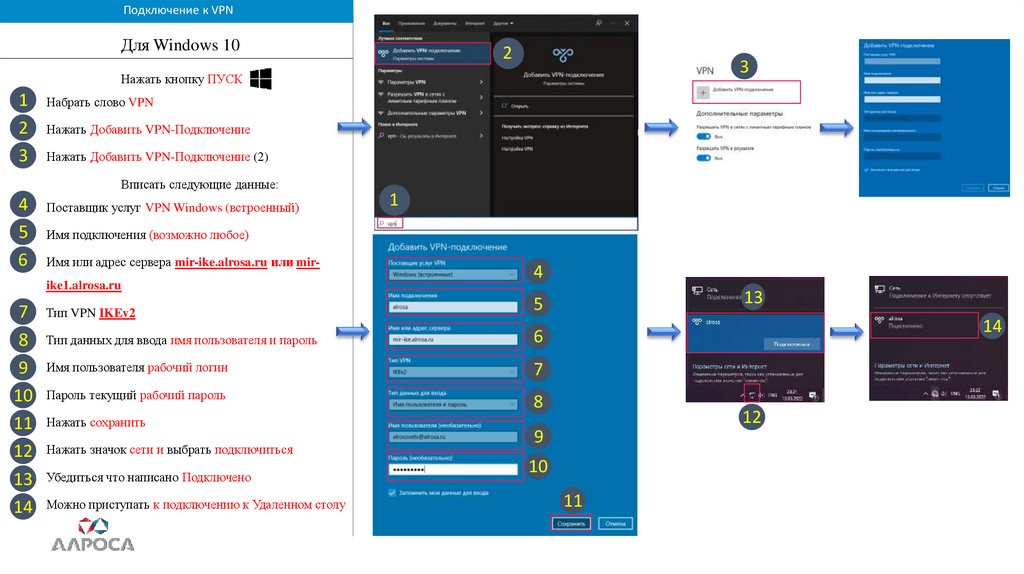
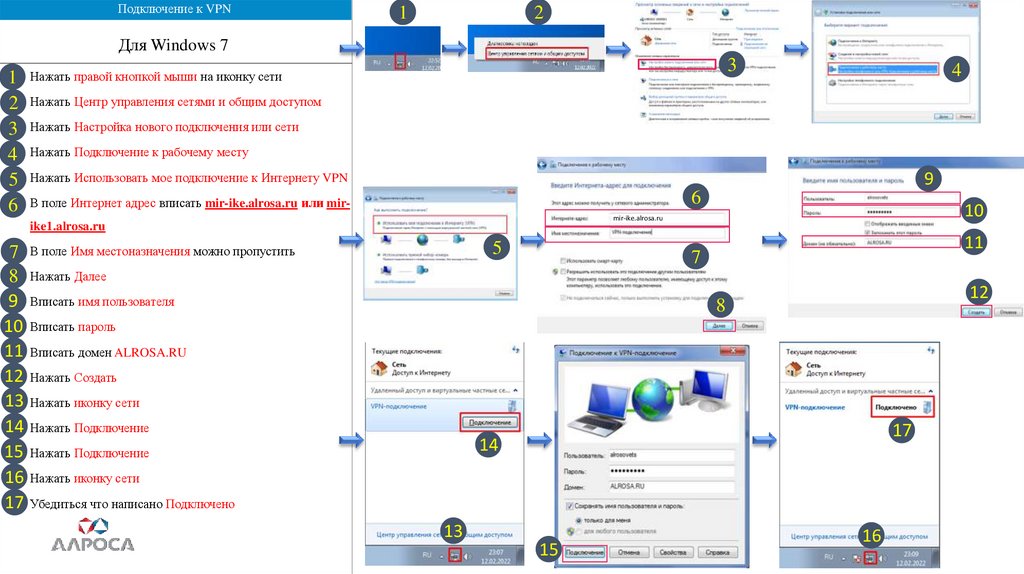
 Программное обеспечение
Программное обеспечение